自分のサイトでも他人のサイトでも、「この接続はプライベートではありません」というエラーに遭遇すると、イライラするものです。幸いなことに、以下のセクションで紹介する解決策を実行すれば、このエラーを修正することができます。
この記事では、ウェブサイトを閲覧中に「this connection is not private」エラーに遭遇したウェブサイトの所有者と訪問者の両方に対して、いくつかの回答を提供します。
当然ながら、この記事は2つのパートに分かれています。どのような修正が必要かに応じて、専用のセクションにジャンプしてください。
‘this connection is not private’ というエラーは何ですか?何が原因ですか?
this connection is not private」エラーは、ブラウザが訪問先のウェブサイトを信頼しない場合に表示されます。自分のサイトか他人のサイトか、どちらかです。
ブラウザはこのエラーを表示することで、連絡先、パスワード、支払い方法などの個人情報が漏洩する可能性があるため、そのサイトにアクセスするのをやめさせようとします。
では、なぜブラウザはそのサイトに不信感を抱くのでしょうか?
それは主にSSLの問題によるものです。
SSL証明書は、サイトの身元を確認するために発行されるもので、つまり、そのサイトが本人であることを証明するものなのです。
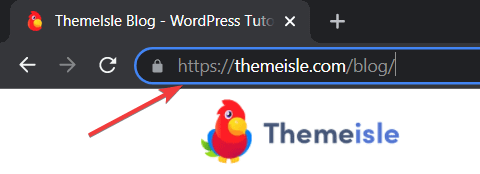
以前は、SSL証明書は、訪問者が購入したり、重要な個人情報を共有したりするサイトにのみ必要でした。しかし現在では、すべてのウェブサイトにSSL証明書がインストールされていることが要求されています。
これは、2018年にGoogleがSSL証明書のないウェブサイトにフラグを立て始め、ウェブサイトの所有者にサイトへのインストールを奨励したためです。
他のすべてのブラウザもこれに追随しました。Googleの立場からすると、ユーザーにとってインターネットをより安全な場所にするためです。
そのため、ウェブサイトにSSL証明書がインストールされていない場合、Chromeは「この接続はプライベートではありません」というエラーを表示し、訪問者がそのサイトにアクセスできないようにします。
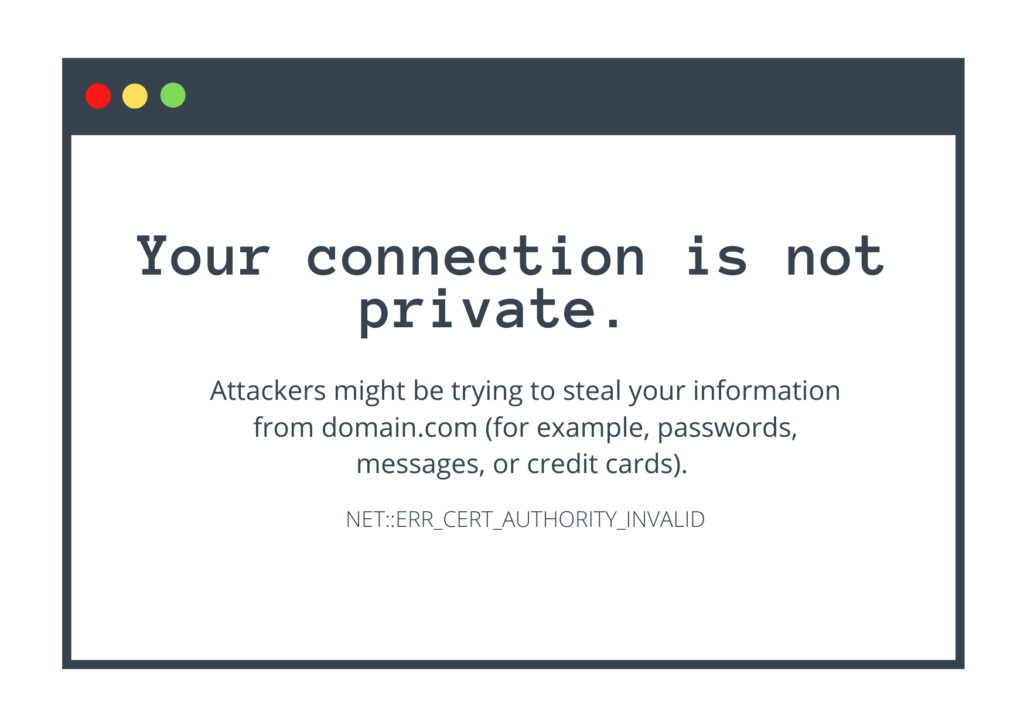
ブラウザによって「this connection is not private」エラーのバリエーションが異なることは注目に値しますが、修正方法は同じです。修正方法を説明する前に、いくつかのバリエーションを見てみましょう。
- Google Chrome
- Mozilla Firefox
- サファリ
- Microsoft Edge
- オペラ
Google Chrome
Google Chromeでは、以下のようなメッセージが表示されることがあるようです。
あなたの接続はプライベートではありません。攻撃者は、domain.comからお客様の情報(パスワード、メッセージ、クレジットカードなど)を盗もうとしている可能性があります。net::err_cert_authority_invalid
Mozilla Firefox
Firefox が Web サイトで証明書を見つけられない場合、次のような警告が表示されます。
domain.comの所有者は、そのWebサイトを不適切に設定しています。情報を盗まれないようにするため、FirefoxはこのWebサイトに接続されていません。error_self_signed_cert
サファリ
他のブラウザと異なり、Safariはエラーコードを表示しませんが、このメッセージが表示される可能性が高いです。
このウェブサイトは、個人情報や財務情報を盗むために「domain.com」になりすましている可能性があります。前のページに戻ってください。
Microsoft Edge
EdgeのエラーメッセージはChromeと似ていて、以下のような内容です。
この接続はプライベートなものではありません。攻撃者は、domain.comからユーザーの情報(パスワード、メッセージ、クレジットカードなど)を盗もうとしている可能性があります。DLG_FLAGS_SEC_CERT_CN_INVALID
Opera
Operaの警告のバージョンは、次のとおりです。
攻撃者はexample.comからあなたの情報を盗もうとしているかもしれません(パスワード、メッセージ、クレジットカードなど)。net::err_cert_weak_signature_algorithm
ご覧のように、ほとんどの警告は「this connection is not private」エラーのバリエーションです。多くの人は、エラーコードがブラウザで異なることに気づくだろう。それでも、以下の解決策に従って修正することができます。
How to fix ‘your connection is not private’ error
冒頭で述べたように、解決策は2つのパートに分かれています。最初の部分は、自分のウェブサイトで「この接続はプライベートではありません」が表示されている人向けで、2番目の部分は、他人のサイトを閲覧しているときにこのエラーに遭遇した人向けです。
該当するセクションにスキップすることをお勧めします。
- 自分のサイトのエラーを修正する方法
- 他人のサイトを閲覧しているときにエラーが発生した場合の対処方法
さあ、はじめましょう
自分のサイトでエラーを修正する方法
自分のサイトでエラーが発生した場合は、以下の手順で修正してください。
- SSL証明書をインストールする
- SSL証明書を正しく設定する
- SSL証明書を更新する
- SSLサーバーテストの実施
1. SSL証明書のインストール
WordPressのウェブサイトにSSL証明書をまだインストールしていない場合は、インストールしましょう。
ブラウザに信頼のシグナルを送り、あなたのウェブサイトが詐欺ではなく、合法的なビジネスであることを証明します。
また、サイバー犯罪者が訪問者を搾取するのを防ぐために、サイトが対策を講じたことも保証されます。ここでは、格安または無料のSSL証明書を取得する方法について説明します。
2. SSL証明書を正しく設定する
ウェブサイトにSSL証明書をインストールしているにもかかわらず、エラーが表示される場合は、証明書が正しく設定されていない可能性が高いです。
証明書をインストールした後、ウェブサイト上のすべてのリンクがHTTPからHTTPSに移動したことを確認することが重要です(例:http://yoursite.comからhttps://yoursite.comに移動した)。
大規模なウェブサイトでは、インストール後に画像やメディアのリンクが自動的に HTTPS に移動しないことがよくあります。
証明書が適切に設定されていることを確認するには、Web サイトで Really Simple SSL プラグインを有効にする必要があります。
これは、HTTPSにあなたのウェブサイトのすべてのリンクを更新します。
また、HTTP経由であなたのウェブサイトにアクセスしようとするすべてのトラフィックをリダイレクトします。
3. SSL証明書を更新する
SSL証明書をインストールしても「この接続はプライベートではありません」というエラーが表示されるもう一つの理由は、証明書の有効期限が切れていることです。
有効期限が切れる前にメールで通知が来るはずですが、それを見逃している可能性があります。そのメールには、証明書の更新方法が記載されているはずです。
そうでない場合は、ホスティングアカウントまたは証明書を購入した場所にログインし、サポートに相談することをお勧めします。SSL証明書を更新する方法については、こちらのガイドをお読みください。
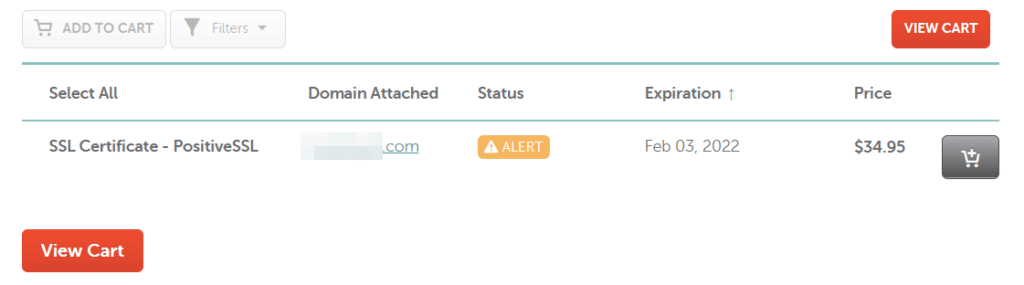
4. SSLサーバーのテストを実行する
何をやってもうまくいかない場合は、QualysによるSSLラボのテストを実行してみてください。あなたのウェブサイトの規模にもよりますが、テストの実行には数分かかることがあります。
あなたのウェブサイトを採点し、どのような問題が見つかったか、または見つからなかったかの概要を表示してくれます。レポートを解釈するのは難しいので、ホスティングプロバイダーに助けを求めることをお勧めします。
今までに、あなたはエラーを修正し、あなたのウェブサイトが稼動しているはずです。しかし、まだエラーが表示される場合は、次のセクションの解決策をいくつか試してみることをお勧めします。
他人のサイトにアクセスしたときのエラーを修正する方法
この接続はプライベートではありません」エラーは通常、SSLの問題で表示されるため、他人のサイトのエラーをどうすれば修正できるのかと思うことでしょう。実は、このエラーはあなたの側の問題で表示されている可能性があります。
プロキシ(例えばKPROXYなど)経由でウェブサイトを開くことをお勧めします。別のサーバーからサイトにアクセスできるようになります。
また、エラーが発生せずにサイトを開くことができた場合、エラーの原因はコンピュータ、ブラウザ、またはネットワークにある可能性があります。
このセクションでは、他人のサイトを閲覧しているときに「この接続はプライベートではありません」エラーを修正するために、あなたの側から実行できる手順を取り上げます。
- ページを更新する
- キャッシュをオフにする
- シークレットにする
- 異なるブラウザーでサイトを開く
- VPNを無効にする
- アンチウイルスを一時的に無効にする
- 公衆無線LANの利用を停止する
- パソコンの日付をリセットする
- OSやブラウザをアップデートする
- パソコンやルーターを再起動する
1. ページの更新
Webページを開くと、ブラウザとバックエンドのサイトサーバーの間で多くの通信が行き来します。何かがうまくいかず、通信の行き違いでエラーが発生した可能性があります。このようなエラーは、ページを更新すれば直ることがあります。また、ブラウザを完全に閉じてから、もう一度ページを開いてみてください。
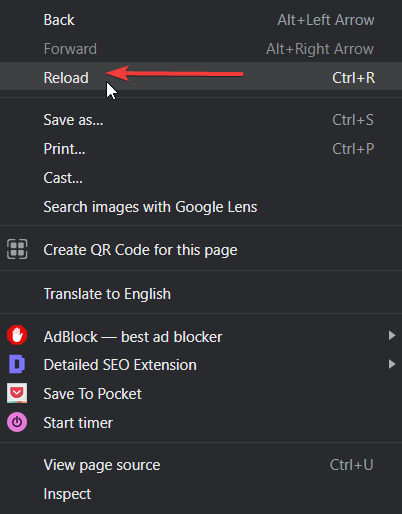
2. キャッシュをオフにする
キャッシュとは、ブラウザがあなたのコンピューターにダウンロードする、ウェブページのコピーのことです。再びページを開くと、ブラウザは生ページの代わりにそのコピーを表示します。このように、キャッシュはウェブサイトへのアクセスを高速化するのに役立ちます。しかし、問題は、ブラウザがエラーのコピーを作成した場合、ウェブサイトからエラーが消えても、そのエラーが表示され続けることです。ですから、キャッシュをクリアして、もう一度サイトを確認してください。
キャッシュをクリアすることは、ブラウザのキャッシュの利点を失うことになるので、嫌がる人もいるかもしれません。その場合は、シークレットにしてください。
3. シークレットモードにする
シークレットモードでサイトを開きます。SafariやFirefoxでは、プライベートモードと呼ばれています。キャッシュや保存されたコンテンツがなく、ウェブサイトがそのまま表示されます。
まだエラーが表示されますか?次の解決策を試してみてください。
4. 別のブラウザーでサイトを開く
この接続はプライベートではありません」というエラーが表示されるのは、お使いのブラウザに問題がある可能性があります。例えば、ブラウザの拡張機能が不正に動作して、このエラーを引き起こしている可能性があります。別のブラウザでサイトを開き、確認してください。
5. VPNを無効にする
VPNを使用すると、匿名でインターネットを閲覧することができます。これは、あなたの個人情報を保護するものです。残念ながら、このセキュリティ層がSSL証明書をブロックしてしまい、エラーが表示される原因となることがあります。VPNを無効にすることで、その障壁が取り除かれ、問題が解決する可能性があります。
6. ウイルス対策ソフトを一時的に無効にする
パソコンにインストールされているウイルス対策ソフトは、悪質なウェブサイトからあなたを守ってくれます。Avast などの一部のアンチウイルスプログラムには、コンピュータをマルウェアから保護するための HTTP スキャン機能があります。一時的にHTTPスキャンを無効にすることをお勧めします。エラーがなくなった場合、アンチウイルスがサイトへのアクセスを妨げていたことが証明され、正当な理由がある可能性が高いです。コンピュータを感染させる危険を冒したくなければ、HTTPスキャンを有効にして別のウェブサイトを閲覧することをお勧めします。
7. 公衆Wi-Fiの使用を中止する
これは少し奇妙に聞こえるかもしれませんが、公共のWi-Fiを使用すると、「この接続はプライベートではありません」エラーにつながる可能性もあります。一部の公衆ネットワークはまだHTTPで動作しており、ブラウザがウェブサイトもHTTPで動作していると思い込んでしまうため、安全でないことを意味します。モバイルデータを使ってサイトにアクセスするか、自宅でプライベートネットワークに接続できるようになるまで待ってみてください。
8. コンピュータの日付をリセットする
ブラウザは、WebサイトのSSLの有効性を確認する際、コンピュータの日付を頼りにしています。日付が間違っていると、ブラウザはウェブサイトにSSL証明書がインストールされていないと思い込んでしまうことがあります。これは通常、真新しいデバイスやオペレーティングシステムで作業しているときに起こります。以下のガイドを参考に、お使いのコンピューターの日付をリセットしてください。WindowsおよびMac
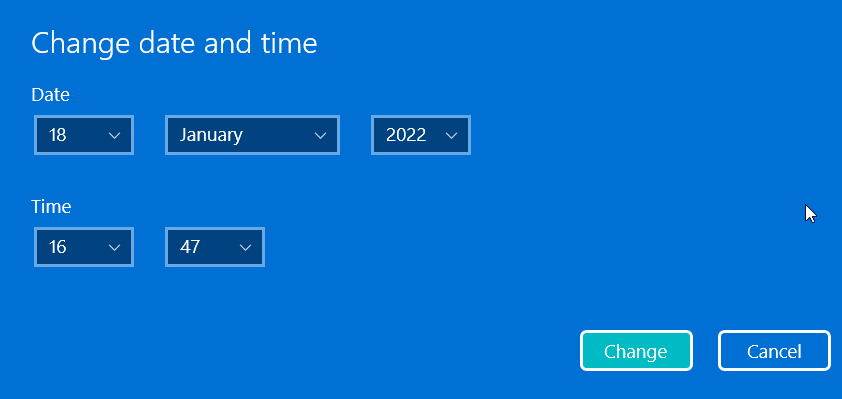
9. OSやブラウザをアップデートする
SSL証明書は、ブラウザと訪問先のウェブサイトとの接続を保護するものです。古いOSやブラウザでは、サイトのSSL統合の最新版を認識できない場合、エラーになる可能性があります。そのため、OSやブラウザをアップデートしてみてください。その後、まだエラーが表示されているかどうかを確認してください。
これらの記事では、Windows、Mac、ブラウザをアップデートする方法をご紹介します。
10. コンピュータとルーターを再起動する
コンピュータやルーターを再起動すると、接続に関する多くの問題が解決することをご存じでしょう。だから、それを行ってください。
デバイスの電源を入れる前に、10秒間待つことを確認してください。ハイテク機器は、画面が暗くなってもすぐに完全にシャットダウンするわけではありません。そのため、短い間隔で、デバイスが適切にシャットダウンされ、すべてのタスクが停止していることを確認します。
